

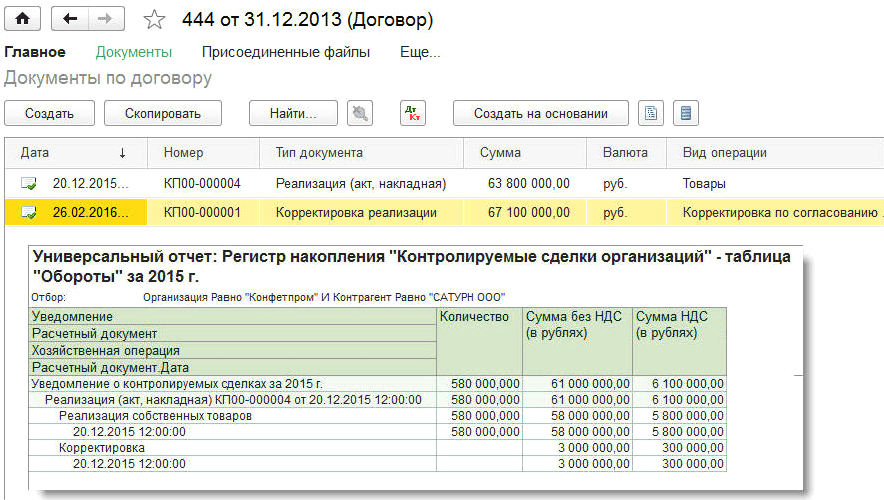
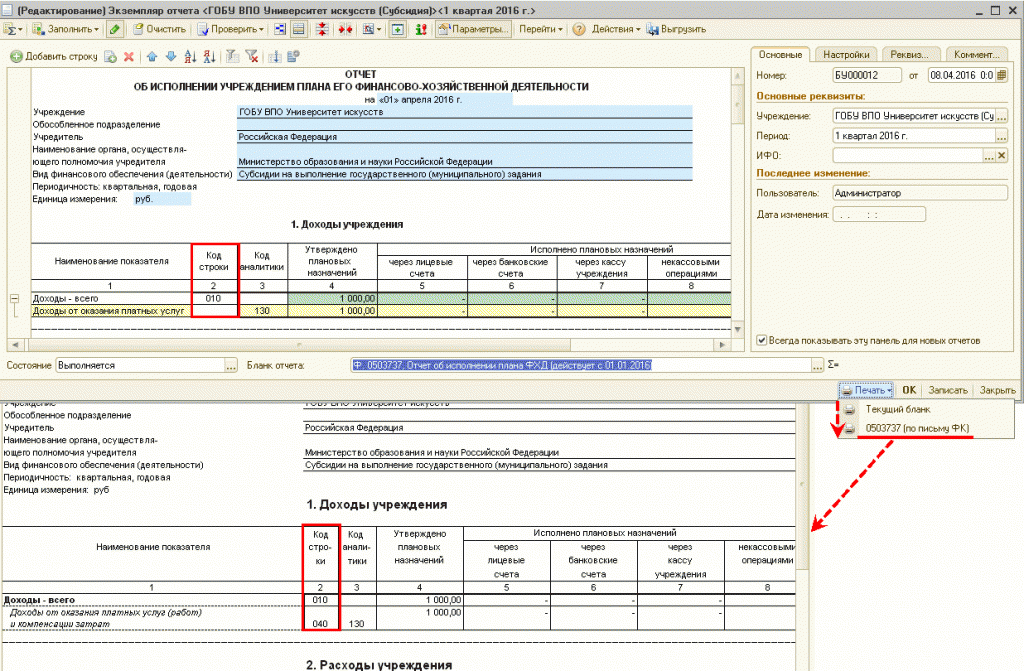
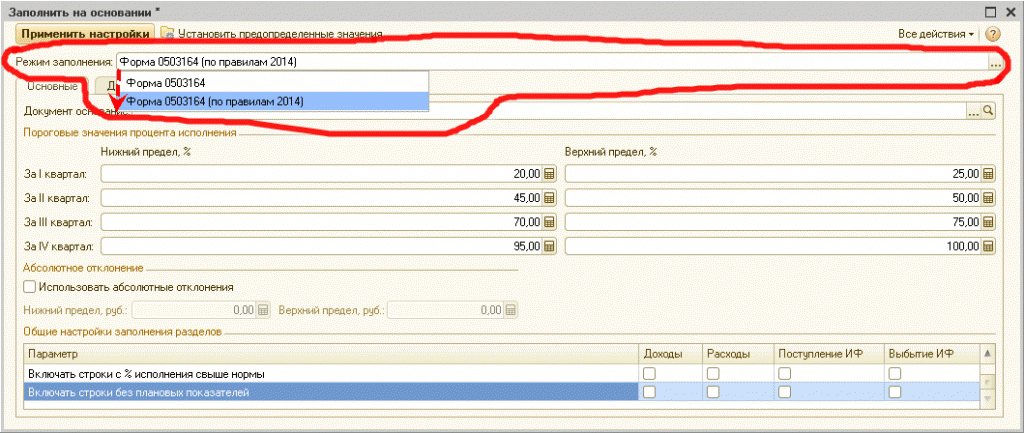





Категория: Инструкции
Зарегистрирован в Минюсте РФ 1 июня 2004 г.
Регистрационный N 5805
В соответствии с Федеральным законом от 21 июля 1997 г. N 122-ФЗ "О государственной регистрации прав на недвижимое имущество и сделок с ним", постановлением Правительства Российской Федерации от 18 февраля 1998 г. N 219 "Об утверждении Правил ведения Единого государственного реестра прав на недвижимое имущество и сделок с ним", Федеральной программой поэтапного развития системы государственной регистрации прав на недвижимое имущество и сделок с ним, утвержденной постановлением Правительства Российской Федерации от 9 апреля 2001 г. N 273 "Об утверждении Федеральной программы поэтапного развития системы государственной регистрации прав на недвижимое имущество и сделок с ним", приказываю:
Утвердить прилагаемую Инструкцию о порядке выдачи правообладателям по их заявлениям в письменной форме копий договоров и иных документов, выражающих содержание односторонних сделок, совершенных в простой письменной форме.
Инструкция о порядке выдачи правообладателям по их заявлениям в письменной форме копий договоров и иных документов, выражающих содержание односторонних сделок, совершенных в простой письменной форме
Настоящая Инструкция на основании и в соответствии с Федеральным законом от 21 июля 1997 г. N 122-ФЗ "О государственной регистрации прав на недвижимое имущество и сделок с ним"1 (далее - Закон), постановлением Правительства Российской Федерации от 18 февраля 1998 г. N 219 "Об утверждении Правил ведения Единого государственного реестра прав на недвижимое имущество и сделок с ним"2, Федеральной программой поэтапного развития системы государственной регистрации прав на недвижимое имущество и сделок с ним, утвержденной постановлением Правительства Российской Федерации от 9 апреля 2001 г. N 273 "Об утверждении Федеральной программы поэтапного развития системы государственной регистрации прав на недвижимое имущество и сделок с ним"3, устанавливает порядок выдачи учреждениями юстиции по государственной регистрации прав на недвижимое имущество и сделок с ним (далее - учреждения юстиции по регистрации прав) копий договоров, а также иных документов, выражающих содержание односторонних сделок, совершенных в простой письменной форме (далее - копии договоров), в том числе порядок рассмотрения заявления о выдаче копии договора и изготовления копии договора, основания отказа в выдаче копии договора и порядок оформления сообщения об отказе в выдаче копии договора.
1. Согласно пункту 3 статьи 9 Закона учреждения юстиции по регистрации прав выдают правообладателям по их заявлениям в письменной форме копии договоров и иных документов, выражающих содержание односторонних сделок, совершенных в простой письменной форме.
Учреждением юстиции по регистрации прав выдаются копии договоров, на основании которых:
1) за собственником объекта недвижимого имущества или владельцем объекта недвижимого имущества на ином вещном праве согласно записи в Едином государственном реестре прав на недвижимое имущество и сделок с ним (далее - Единый государственный реестр прав) на момент подачи им заявления о выдаче копии договора было зарегистрировано указанное право (далее - правообладатель);
2) в Едином государственном реестре прав зарегистрировано ограничение (обременение) права правообладателя, запись о котором на момент представления им заявления о выдаче копии договора была не погашена;
3) в Едином государственном реестре прав было зарегистрировано ограничение (обременение) права правообладателя, запись о котором на момент представления им заявления о выдаче копии договора погашена;
4) на момент подачи правообладателем заявления о выдаче копии договора об отчуждении им объекта недвижимого имущества данный договор был зарегистрирован, но в регистрации перехода права было отказано;
5) на момент подачи правообладателем заявления о выдаче копии зарегистрированного договора об отчуждении им объекта недвижимого имущества государственная регистрация перехода права проведена не была, а запись о регистрации данного договора была погашена (например, в связи с его расторжением);
6) правообладателю было отказано в государственной регистрации договора, участником которого он являлся, и (или) перехода права либо ограничения (обременения) его права на основании данного договора;
7) за лицом было зарегистрировано право, запись в Едином государственном реестре прав о котором на момент подачи им заявления о выдаче копии договора была погашена в связи с ликвидацией объекта недвижимости;
8) лицом был отчужден объект недвижимого имущества, и на момент подачи им заявления о выдаче копии договора в Едином государственном реестре прав зарегистрировано прекращение его права на данный объект недвижимого имущества в связи с его переходом;
9) зарегистрировано право, перешедшее в порядке универсального правопреемства к наследнику или к юридическому лицу - правопреемнику на момент представления им заявления о выдаче копии договора, но данный переход права не был зарегистрирован;
10) зарегистрировано право, запись о котором в Едином государственном реестре прав погашена в связи с регистрацией перехода данного права в порядке универсального правопреемства к наследнику или к юридическому лицу - правопреемнику, представившему заявление о выдаче копии договора;
11) зарегистрировано ограничение (обременение) права, которое ограничивает (обременяет) право, перешедшее к наследнику или к юридическому лицу - правопреемнику (при реорганизации) на момент подачи им заявления о выдаче копии договора, но данный переход права не был зарегистрирован;
12) зарегистрировано ограничение (обременение) права, которое ограничивает (обременяет) право, перешедшее к наследнику или к юридическому лицу - правопреемнику (при реорганизации) на момент подачи им заявления о выдаче копии договора, и данный переход права был зарегистрирован.
2. Плата за выдачу копий договоров взимается в размерах, установленных субъектами Российской Федерации в пределах максимальных размеров платы, определенных постановлением Правительства Российской Федерации от 26 февраля 1998 г. N 248 "Об установлении максимального размера платы за государственную регистрацию прав на недвижимое имущество и сделок с ним и за предоставление информации о зарегистрированных правах"4.
II. Прием и рассмотрение заявлений о выдаче копий договоров
3. Для получения копии договора в учреждение юстиции по регистрации прав представляются:
заявление о выдаче копии договора;
документ об оплате выдачи копии договора;
документ, подтверждающий полномочия представителя действовать от имени надлежащего лица (то есть лица, которому может быть выдана копия договора) (если заявление подается представителем), в том числе полномочия представителя юридического лица действовать от имени данного юридического лица.
Физическое лицо, в том числе представитель юридического лица, предъявляет документ, удостоверяющий личность. Представитель юридического лица также предъявляет учредительные документы юридического лица (статья 16 Закона).
Если о выдаче копии договора ходатайствует наследник или юридическое лицо - правопреемник правообладателя (при реорганизации), переход права к которому не был зарегистрирован на дату представления заявления о выдаче копии договора, то в учреждение юстиции по регистрации прав также представляется документ, подтверждающий, что заявитель является надлежащим лицом (лицом, которому может быть выдана копия договора). Например, в качестве документа, подтверждающего, что обратившееся с заявлением о выдаче копии договора лицо является наследником правообладателя, может рассматриваться документ, выданный нотариусом (справка, уведомление и т.п.) и подтверждающий данный факт.
4. В заявлении о выдаче копии договора указываются:
данные о правообладателе (о лице, которому может быть выдана копия договора), предусмотренные пунктом 18 Правил ведения Единого государственного реестра прав на недвижимое имущество и сделок с ним, утвержденных постановлением Правительства Российской Федерации от 18 февраля 1998 г. N 219;
сведения о представителе (фамилия, имя, отчество, наименование и реквизиты документа, удостоверяющего личность, адрес, по которому можно связаться с представителем), если заявление подается представителем;
наименование и реквизиты документа, подтверждающего полномочия представителя (если заявление подается представителем) действовать от имени правообладателя, в том числе представителя юридического лица, подтверждающие его полномочия действовать от имени данного юридического лица;
наименование и реквизиты совершенного в простой письменной форме договора (односторонней сделки), копия которого запрашивается;
наименование и адрес (местоположение) объекта недвижимого имущества, являющегося предметом совершенного в простой письменной форме договора (односторонней сделки), копия которого запрашивается;
дата составления заявления о выдаче копии договора.
Если заявителем является наследник правообладателя или юридическое лицо - правопреемник правообладателя (при реорганизации), то в заявлении дополнительно указываются сведения о данном лице, определенные пунктом 18 Правил ведения Единого государственного реестра прав на недвижимое имущество и сделок с ним, утвержденных постановлением Правительства Российской Федерации от 18 февраля 1998 г. N 219.
Если заявитель не может указать точные сведения о наименовании и реквизитах совершенного в простой письменной форме договора (односторонней сделки), копия которого должна быть выдана учреждением юстиции по регистрации прав, заявление может содержать ходатайство о выдаче копии договора, на основании которого за правообладателем (лицом, которому может быть выдана копия договора) было зарегистрировано право, ограничение (обременение) права на объект недвижимого имущества или в регистрации права, ограничения (обременения) права на объект недвижимого имущества было отказано.
5. Работник учреждения юстиции по регистрации прав при приеме заявления о выдаче копии договора и прилагаемых к нему документов должен:
установить (идентифицировать) личность заявителя;
проверить наличие документа, подтверждающего оплату выдачи копии договора;
проверить наличие документа, подтверждающего полномочия представителя правообладателя (лица, которому может быть выдана копия договора) (если с заявлением о выдаче копии договора обратился представитель правообладателя), в том числе полномочия представителя юридического лица действовать от имени юридического лица;
проверить наличие документа (документов), подтверждающего, что право, зарегистрированное в Едином государственном реестре прав, перешло к наследнику правообладателя или юридическому лицу - правопреемнику правообладателя (при реорганизации) (если заявление о выдаче копии договора подано указанным лицом);
внести в соответствии с Правилами ведения книг учета документов и дел правоустанавливающих документов при государственной регистрации прав на недвижимое имущество и сделок с ним, утвержденными приказом Минюста России от 24 декабря 2001 г. N 343 "Об утверждении Правил ведения книг учета документов и дел правоустанавливающих документов при государственной регистрации прав на недвижимое имущество и сделок с ним"5 (далее - Правила ведения книг), запись о принятии документов в книгу учета выданной информации о зарегистрированных правах.
6. При рассмотрении заявления о выдаче копии договора необходимо установить:
наличие в Едином государственном реестре прав записи о правах, ограничениях (обременениях) прав на объект недвижимости, являвшийся предметом совершенного в простой письменной форме договора (односторонней сделки), копия которого запрашивается (если государственная регистрация на основании договора, копия которого запрашивается, проводилась);
наличие в деле правоустанавливающих документов копии сообщения об отказе в государственной регистрации совершенного в простой письменной форме договора или перехода права на его основании, ограничения (обременения) права на объект недвижимого имущества, являвшийся предметом договора (односторонней сделки), копия которого запрашивается (если государственная регистрация на основании договора, копия которого запрашивается, не проводилась);
наличие в деле правоустанавливающих документов подлинника совершенного в простой письменной форме договора (односторонней сделки), копия которого запрашивается;
соответствие сведений о правообладателе, содержащихся в Едином государственном реестре прав и указанных в заявлении о выдаче копии договора;
наличие полномочий у представителя правообладателя на получение копии договора, в том числе полномочий у представителя юридического лица на получение копии договора;
факт возникновения не зарегистрированного на момент представления заявления о выдаче копии договора права на объект недвижимого имущества у наследника, юридического лица - правопреемника правообладателя (при реорганизации) (если заявление о выдаче копии договора представлено указанным субъектом права).
III. Заверение копий договоров
7. При отсутствии причин, препятствующих выдаче копии договора, учреждение юстиции по регистрации прав изготавливает копию договора с подлинника совершенного в простой письменной форме договора (иного документа, выражающего содержание односторонней сделки), хранящегося в деле правоустанавливающих документов. Копия договора изготавливается с использованием копировальной техники.
Если учреждение юстиции по регистрации прав выдает копию договора, непогашенные записи о котором (о регистрации договора (односторонней сделки) и (или) перехода права, ограничения (обременения) права на его основании) имеются в Едином государственном реестре прав (подпункты 1, 2, 9, 11, 12 пункта 1 настоящей Инструкции), на копии договора проставляется надпись согласно приложению N 1.
Если учреждение юстиции по регистрации прав выдает копию зарегистрированного договора об отчуждении объекта недвижимого имущества, на основании которого было отказано в государственной регистрации перехода права (подпункт 4 пункта 1 настоящей Инструкции), на копии договора проставляется надпись согласно приложению N 2.
Если учреждение юстиции по регистрации прав выдает копию договора, на основании которого правообладателю в государственной регистрации было отказано (подпункт 6 пункта 1 настоящей Инструкции), на копии договора проставляется надпись согласно приложению N 3.
Если учреждение юстиции по регистрации прав выдает копию договора, запись о регистрации которого или о возникшем на основании которого праве, ограничении (обременении) права в Едином государственном реестре прав погашена (подпункты 3, 5, 7, 10 пункта 1 настоящей Инструкции), на копии договора проставляется надпись согласно приложению N 4.
Если учреждение юстиции по регистрации прав выдает копию договора, на основании которого запись о праве в Едином государственном реестре прав была погашена в связи с его переходом (подпункт 8 пункта 1 настоящей Инструкции), на копии договора проставляется надпись согласно приложению N 5.
Указанная надпись заверяется государственным регистратором прав на недвижимое имущество и сделок с ним с указанием его фамилии, имени и отчества и скрепляется печатью учреждения юстиции по регистрации прав.
8. В случаях, когда подлинник совершенного в простой письменной форме договора (односторонней сделки) состоит из одного листа, и его текст располагается на одной странице, надпись на копии договора проставляется на свободном месте данной страницы после подписей сторон договора (подписи лица при односторонней сделке) или на оборотной стороне листа, если свободное место для проставления надписи на указанной странице отсутствует. В надписи указывается, что копия договора состоит из одной страницы.
Если подлинник совершенного в простой письменной форме договора (односторонней сделки) состоит из одного листа, и его текст располагается на его обеих сторонах, надпись на копии договора проставляется после подписей сторон договора (подписи лица при односторонней сделке) на свободном месте оборотной стороны листа. В случаях, когда на оборотной стороне листа свободное место для проставления надписи отсутствует, к копии договора подшивается чистый лист, на оборотной стороне которого проставляется данная надпись. В надписи указывается, что копия договора состоит из одного листа.
Если подлинник совершенного в простой письменной форме договора (односторонней сделки) состоит из нескольких листов, при изготовлении копии такого договора листы нумеруются, сшиваются, после чего на свободном месте оборотной стороны последнего листа после подписей сторон договора (подписи лица при односторонней сделке) проставляется указанная надпись. В случаях, когда на оборотной стороне последнего листа свободное место для проставления надписи отсутствует, к копии договора подшивается чистый лист, на оборотной стороне которого проставляется данная надпись. В надписи указывается количество листов, на которых размещен текст договора (односторонней сделки).
Если в указанных в настоящем пункте случаях надпись на копии договора проставляется на чистом листе, данный лист подшивается к копии договора таким образом, чтобы его изъятие было невозможно без нарушения надписи.
Если текст подлинника совершенного в простой письменной форме договора (односторонней сделки), включая подписи сторон (подпись лица при односторонней сделке), размещен более чем на одной странице, в надписи указывается количество листов, а перед словом "страниц" проставляется прочерк.
Копия договора изготавливается в том виде, в котором изготовлен подлинник совершенного в простой письменной форме договора (односторонней сделки). Например, если в подлиннике текст размещен на двух страницах одного листа, то и копия договора изготавливается на двух страницах одного листа, если в подлиннике текст размещен на двух страницах двух листов (то есть на каждом листе заполнена только одна страница, а оборотная сторона листа не заполнена), то и копия договора изготавливается на двух листах.
IV. Отказ в предоставлении копии договора
9. В выдаче копии договора может быть отказано, если:
отсутствуют раздел Единого государственного реестра прав и (или) дело правоустанавливающих документов, открытые на объект недвижимого имущества, являвшийся предметом совершенного в простой письменной форме договора (односторонней сделки), копия которого запрашивается (учреждение юстиции по регистрации прав не проводило государственную регистрацию права на данный объект недвижимого имущества, ограничения (обременения) права, сделки с данным объектом, не принимало решений об отказе в государственной регистрации);
в деле правоустанавливающих документов отсутствует подлинный экземпляр совершенного в простой письменной форме договора (односторонней сделки), за выдачей копии которого обратился правообладатель, в том числе в случаях, когда подлинник данного договора (односторонней сделки) признан вещественным доказательством и его выемка произведена в установленном федеральным законом порядке (пункт 4 статьи 12 Закона);
за выдачей копии договора обратилось ненадлежащее лицо, в том числе представитель правообладателя (лица, которому может быть выдана копия договора) не уполномочен надлежащим образом на получение копии договора;
не представлен документ, подтверждающий оплату выдаваемой копии договора;
из заявления о выдаче копии договора невозможно установить, копия какого именно подлинника совершенного в простой письменной форме договора (односторонней сделки) запрашивается.
10. Сообщение об отказе в предоставлении копии договора, составляемое в письменной форме, должно содержать:
наименование учреждения юстиции по регистрации прав;
исходящий номер и дату направления сообщения;
адрес, фамилию, имя и отчество физического лица или наименование юридического лица, которому направляется сообщение;
слова "Вам отказано в выдаче копии (далее указываются наименование и реквизиты подлинника совершенного в простой письменной форме договора (односторонней сделки), копия которого запрашивалась), заявление о чем было представлено (далее указываются дата и входящий номер представленного заявления), по следующим причинам:";
причины, послужившие основанием для принятия решения об отказе в выдаче копии договора.
Исходящий номер на сообщении об отказе состоит из номера книги учета выданной информации о зарегистрированных правах, в которой были зарегистрированы заявление и прилагаемые к нему документы, и порядкового номера, под которым данное заявление и прилагаемые к нему документы были зарегистрированы в названной книге. (Например: 1/2004-25, где 1/2004 - это номер книги учета выданной информации о зарегистрированных правах, а 25 - это порядковый номер, под которым заявление и прилагаемые к нему документы были зарегистрированы в этой книге.) При этом в соответствующую строку книги учета выданной информации о зарегистрированных правах в графу "Результат рассмотрения" вносятся слова "Сообщение об отказе от. " (далее указывается дата, проставленная на сообщении).
Сообщение об отказе в предоставлении копии договора составляется на официальном бланке учреждения юстиции по регистрации прав, подписывается государственным регистратором прав на недвижимое имущество и сделок с ним с указанием его фамилии, имени и отчества и скрепляется печатью учреждения юстиции по регистрации прав.
Настройка ведения сделок
Проведение сделок
Анализ эффективности сделок
Настройка ведения сделок
Как посмотреть список этапов процессов продаж, по которым будет проводиться анализ процессов продаж (например, формироваться воронка продаж)?
В списке этапов процессов продаж отображается набор предопределенных этапов, который формируется на основании данных справочника "Состояния процессов ". Список этапов процессов продаж может быть дополнен пользователем. Добавление нового этапа процесса продаж в список этапов позволит получить более детализированную воронку продаж.
Список этапов процессов продаж сформирован в определенной последовательности. При добавлении нового этапа процесса продажи необходимо обеспечить правильную последовательность этапов процессов продаж.
Как добавить новый этап процесса продаж?
Последовательность этапов настраивается в форме списка "Этапы процесса продаж ". Последовательность определяет в каком порядке процесс продаж будет двигаться по этапам. Для настройки последовательности используйте элементы управления в командной панели списка ("Переместить вверх ", "Переместить вниз ").
Важно. Последовательность этапов процессов продаж, настроенная в списке, в дальнейшем используется при указании этапов процесса продаж в тех видах сделки, которые используют ручной переход по этапам. Порядок выполнения этапов по сделкам, которые используют бизнесс-процессы, определяется той последовательностью этапов, которая определена при разработке бизнесс-процесса.
Какие данные заполняются в форме этапа сделки?
В форме этапа заполняется наименование этапа и его описание.В списке представлены все виды сделок, которые могут быть использованы в торговом предприятии. Те виды сделок, которые в текущий момент времени разрешены к использованию при создании новой сделки, отмечены галочкой.
В списке показывается наименование вида сделки, сотрудник, ответственный за создание и ведение данного вида сделки и тип сделки, к которому принадлежит данный вид сделки. Внизу списка для каждого вида сделки приводится подробное описание.
Как создать новый вид сделки?
Важно. Если в процессе работы со сделкой предполагается этап регистрации первичного спроса клиента, то установите флаг "Использовать первичный спрос ".
Какой тип сделки необходимо выбрать, если процесс продаж по сделкам данного вида не контролируется?
В поле "Тип сделки " оставьте то значение, которое установилось по умолчанию при вводе новой сделки - "Прочие непроцессные сделки ".
Такой вид сделки применяется для тех сделок, процесс продаж по которым происходит произвольно, без разбиения и контроля каждого этапа продаж. По сделкам такого вида Вы сможете контролировать список документов, оформленных в рамках сделки, анализировать эффективность проведения сделки, но не сможете контролировать и управлять процессом продажи в рамках сделки.
Какой тип сделки нужно выбрать, если управление процессом продаж по сделке производится вручную?
В поле "Тип сделки " необходимо выбрать "Сделки с ручным переходом по этапам ". Для сделок данного вида процесс продаж контролируется в соответствии с тем списком этапов, который заполнен на странице "Этапы процесса ".
Порядок этапов строго определен, однако переход между этапами производится вручную. При этом не требуется соблюдения жесткой последовательности регистрации этапов, любой из этапов может быть пропущен.
Как сформировать список этапов для сделок с ручным переходом по этапам?
Для сделок с типом "Сделки с ручным переходом по этапам " необходимо определить множество этапов процессов продаж, актуальных для вида сделки. Добавление и удаление этапов производится стандартным заполнением списка "Этапы процесса ", его сортировка выполняется автоматически согласно последовательности этапов процессов продаж, определенной в справочнике "Этапы процессов продаж ". Это позволяет включать в список этапов не все возможные этапы процессов продаж, а только нужные для работы по сделкам этого вида. Этапы в этом списке не могут повторяться - это всего лишь допустимые этапы.
Какой тип сделки надо указать, если процесс продаж по сделке должен быть жестко регламентирован в соответствии с бизнес-процессом?
В качестве типа сделки выбирается тот бизнес-процесс, который управляет процессом продаж по сделке. В качестве примера бизнес-процесса управления сделками в программе реализован бизнес-процесс "Типовая продажа ".
После указания в типе сделки бизнес-процесса на закладке "Этапы процесса " автоматически заполняется список этапов в соответствии с этапами бизнес-процесса, изменить этот список этапов процесса нельзя. Процесс управления сделкой происходит в точном соответствии с указанными этапами с автоматическим формированием задач пользователям (если это предусмотрено бизнес-процессом).
Как заполняется наименование и описание вида сделки?
При создании нового вида сделки нужно определить "Наименование " - название вида как оно будет определено в списке для выбора. Наименование задается для непроцессных сделок и для сделок с ручным переходом по этапам. Для видов сделок, которые описываются бизнес-процессом наименование автоматически заполняется названием бизнес-процесса, но может быть изменено пользователем.
Реквизит "Описание " содержит краткие инструкции по использованию вида сделки.
Кто назначается ответственным для вида сделки?
Ответственным для вида сделки указывается тот пользователь, который будет отвечать за соблюдение регламентов работы по сделкам данного вида. По умолчанию ответственным для нового вида сделки устанавливается текущий пользователь.
В каком случае необходимо устанавливать признак "Использование разрешено "?
Признак "Использование разрешено " устанавливается у тех видов сделок, которые можно использовать для создания новых сделок. Если признак не установлен, то создавать новые сделки данного вида будет невозможно.
Признак "Использование разрешено " можно изменять в любой момент времени.
<tt>Пример. В торговом предприятии был разработан новый бизнес-процесс продаж, который должен заменить старый бизнес-процесс продаж. У вида сделки, который использует старый процесс продаж признак "Использование продаж " снимается. Добавляется новый вид сделки с указанием нового бизнес-процесса продаж. При этом те сделки, которые были оформлены в рамках вида сделки с указанием старого бизнес-процесса управляются старым бизнес-процессом, а новые сделки оформляются с использованием нового бизнес-процесса продаж. </tt>
Можно ли добавить к виду сделки подробную инструкцию?
Подробная инструкция может быть разработана в виде внешнего файла и присоединена к конкретному виду сделки. При этом используется стандартный механизм работы с файлами.Признак "Фиксировать первичный интерес " устанавливается у тех видов сделок, в которых необходимо указывать информацию о тех товарах, которые хочет приобрести клиент и в дальнейшем отмечать степень удовлетворенности первичного спроса клиента. Это позволит проанализировать перечень тех товаров, которые чаще всего спрашивают клиенты и проанализировать по какой причине первичный спрос клиента не был удовлетворен.
При установке данного флага в сделке указанного вида будет отображаться дополнительная страница "Первичный интерес ", на которой вводится информация о первичном спросе клиента.
Важно. Признак "Фиксировать первичный интерес " в виде сделки может быть установлен только в том случае, если в настройках параметров учета на странице "Оптовые продажи " установлен флаг "Фиксировать первичный спрос ".
В каких случаях следует устанавливать признак ведения обособленного учета товаров по сделке?
Признак "Обособленный учет товаров по сделке " устанавливается в тех случаях, если необходимо учитывать себестоимость запасов и прибыль отдельно по каждой конкретной сделке. Данное значение будет использоваться как значение по умолчанию при оформлении конкретной сделки данного вида.
Важно. Признак "Обособленный учет товаров по сделке " в виде сделки может быть установлен только в том случае, если в настройках параметров учета на странице "Финансы " установлены флаги "Учитывать себестоимость товаров по видам запасов " и "Вести обособленный учет запасов по сделке ".
Настройка классификаторов ролевого участия
При работе со сделками можно указать ту роль, которую играет сам партнер или контактное лицо партнера в сделке. Список ролей партнеров и контактных лиц, которые можно использовать в сделках, хранятся в соответствующих классификаторах.
Как открыть список возможных ролей партнеров, которые участвуют в сделках?
Добавить новую роль партнера можно из формы списка справочника "Роли партнеров в сделках и проектах ". В списке есть две предопределенных роли: "клиент " и "конкурент ", их наименование и описание можно изменить. Каждая роль характеризуется своим наименованием и описанием назначения.
Как заполняется и где используется информация о роли партнера в сделке?
В карточке роли партнера заполняется наименование роли и ее подробное описание. Эта информация в дальнейшем используется для заполнения информации об окружении сделки. Менеджер посмотрев окружение сделки и узнав роль партнера, сможет понять, на какого партнера в окружении сделки следует обратить внимание, чтобы достигнуть положительного результата при выполнении сделки.
Как открыть список возможных ролей контактных лиц партнеров при работе со сделками?
В списке "Роли контактных лиц партнера " нажмите на кнопку "Создать ".
Появится новая карточка роли, в которой надо заполнить наименование роли и ее назначение.
Как заполняется и где используется информация о роли контактного лица партнера в сделке?
В карточке роли контактного лица партнера заполняется наименование роли и ее подробное описание. Эта информация в дальнейшем используется для заполнения информации об окружении сделки. Менеджер может выделить в окружении сделки тех влиятельных лиц, которые могут оказывать положительное влияние на результативность сделки.
<tt>Пример. В список ролей контактных лиц партнеров добавлена роль "Решатель " со следующим описанием "Принимает окончательное решение о закупке ". При оформлении сделки с партнером в окружение сделки добавляется контактное лицо партнера, для него указывается роль "Решатель ". При просмотре окружения сделки менеджер может увидеть информацию о том человеке, который может оказать влияние на ход сделки, связаться с ним и обеспечить выигрыш данной сделки с максимальной эффективностью. </tt>
Определение набора причин проигрыша сделок
Если сделка проиграна, то до момента ее закрытия менеджер по продажам должен указать причину проигрыша. Причина проигрыша сделки выбирается из справочника "Причины проигрыша сделки ". В дальнейшем статистика по проигранным сделкам в разрезе причин проигрыша анализируется с помощью отчета "Анализ причин проигрыша сделок ".
Как открыть список причин проигрыша сделки?
Для описания причины проигрыша необходимо заполнить реквизит "Наименование ". Указанное наименование будет отображаться в списках выбора причины проигрыша сделки.
В поле "Описание " можно добавить подробный текст, например, указать в каком случае следует заполнять указанную причину проигрыша сделки. Эта информация будет показана в списке причин проигрыша сделки ( в нижней части списка для каждой записи в списке).
Определение набора причин неудовлетворенности первичного спроса
Если в результате работы со сделкой, менеджер не смог полностью удовлетворить первичный спрос клиента, то он должен указать причину, по которой этот первичный спрос не был удовлетворен. Причина неудовлетворенности первичного спроса выбирается из справочника "Причины неудовлетворенности спроса ". В дальнейшем статистика по перевичному спросу в разрезе причин неудовлетворенности спроса анализируется с помощью отчета "Анализ первичного спроса ".
Как открыть список причин неудовлетворенности спроса ?
Для описания причины неудовлетворенности спроса необходимо заполнить реквизит "Наименование ". Указанное наименование будет отображаться в списках выбора причины неудовлетворенности спроса.
В поле "Описание " можно добавить подробный текст, например, указать в каком случае следует заполнять указанную причину неудовлетворенности первичного спроса. Эта информация будет показана в списке причин неудовлетворенности спроса ( в нижней части списка для каждой записи в списке).
Проведение сделок
Оформление сделки с клиентом производится в момент обращения клиента с намерением приобрести товар. В сделке может быть зарегистрирован первичный интерес клиента (список товаров, который он хочет приобрести) и тот источник обращения, на основании которого клиент обратился в торговое предприятие. При работе по сделке менеджер фиксирует информацию о лицах участвующих в сделке и определяет степень их участия в сделке (роль партнера или контактного лица). В любой момент менеджер может провести анализ связей партнеров, участвующих в сделке.
При заключении сделки менеджер может провести анализ возможных предложений конкурентов по тем товарам, которые хочет закупить клиент. После заключения сделки, все документы, участвующие в процессе продаж, оформляются в рамках конкретной сделки. Менеджер в любой момент может просмотреть список документов, оформленных в рамках сделки, а также список взаимодействий, заданий и файлов, связанных с сделкой.
В процессе работы со сделкой менеджер может контролировать процесс выполнения сделки и управлять теми процессами продаж, которые должны быть выполнены в рамках сделки.
Регистрация сделок
Создание новых сделок
Как создать новую сделку из списка сделок?
Создание сделки на основании данных о партнера
Как создать новую сделку из карточки партнера?
Как создать новую сделку из списка партнеров?
Создание сделки на основании взаимодействия
Как открыть карточку взаимодействия с клиентом?
Как создать сделку на основании телефонного звонка клиента?
Как создать сделку на основании встречи с клиентом?
Как создать сделку на основании входящего электронного письма?
Как создать сделку на основании исходящего электронного письма?
Оформление новой сделки
Какой вид сделки следует выбрать при оформлении новой сделки?
Как указать клиента, с которым регистрируется сделка?
Как зарегистрировать источник первичного интереса клиента?
Как зафиксировать информацию о тех товарах и ценах, которые хочет купить клиент (первичный спрос клиента)?
Как посмотреть список участников сделки?
Как добавить нового участника сделки?
Может ли менеджер заполнить в сделке потенциальную сумму продаж?
На основании каких данных менеджер может оценить вероятность выигрыша сделки?
Как заполняется информация о статусе сделки?
В каком случае необходимо установить флаг "Обособленный учет товаров по сделке"?
Работа по сделке
Составление плана работы по сделке
Как посмотреть план проект по сделке?
Какая информация отображается в списке задач план проекта?
Как добавить новую задачу в план проект?
Как заполнить информацию в новой задаче по план проекту?
Как отметить выполнение задачи в план-проекте?
Управление документами сделки
Как посмотреть список документов, оформленных по сделке?
Можно ли сделать так, чтобы в списке документов по сделке показывались не все, а только определенные виды документов?
Как посмотреть в списке документов по сделке только те документы, которые были оформлены в течение текущей недели?
Как создать коммерческое предложение по сделке?
Как открыть отчет для сравнения цен, зарегистрированных в коммерческом предложении по сделке с ценами компании и ценами конкурентов?
Какая информация отображается в отчете по анализу цен, вызванном из карточки сделки с клиентом?
Как зарегистрировать цены конкурентов?
Как в сделке указать те условия, по которым будут осуществляться продажи клиенту в рамках сделки?
Как создать заказ клиента на основании сделки?
Как уточнить потенциальную сумму продаж по сделке после согласования условий сделки с клиентом?
Работа с партнерами и контактными лицами по сделке
Можно ли в сделке посмотреть список партнеров и контактных лиц, которые могут иметь отношение к данной сделке?
Какая информация отображается в окружении сделки?
Как посмотреть список взаимодействий по сделке?
Как зарегистрировать взаимодействие с партнером в рамках сделки?
Можно ли оформить взаимодействие (написать письмо, позвонить и т.д.) с конкретным участником сделки?
Регистрация заданий (задач) по сделке
Как открыть список задач, которые зарегистрированы для сделки?
Как отметить выполнение задачи по сделке?
Как зарегистрировать новую задачу по сделке вручную?
Как пользователь может посмотреть общий список задач, которые должны быть им выполнены по всем сделкам (всем процессам продажи)?
Управление процессами продажи
Управление процессами "в ручную "
Как осуществить переход от одного этапа к другому при последовательном выполнении этапов работы со сделкой?
Как посмотреть список этапов сделки?
Какая информация отображается в списке этапов по сделке?
Как осуществить последовательный переход по этапам процесса в форме списка этапов процесса?
Можно ли при управлении сделки в ручном режиме выполнять этапы в произвольном порядке?
Как при управлении сделки вручную пропустить этап процесса продажи?
Как редактировать даты перехода между этапами при ручном управлении сделкой?
Управление бизнес-процессами
Как посмотреть список задач, которые зарегистрированы по данному бизнес-процессу?
Работа со сделками типа "Типовая продажа"
Какая информация должна быть зарегистрирована пользователем на этапе "Первичный контакт "?
Как выполнить задачу по квалификации клиента?
Как выполняется этап по подготовке коммерческого предложения?
Как выполнить задачу по презентации клиенту?
Как выполнить задачу "Торг "?
Как выполняется задача по формированию заказа клиенту?
Как выполняется задача "Подтверждение обязательств "?
Как выполняется задача "Контроль выполнения обязательства "?
Как выполняется задача "Фиксация результатов сделки "?
Как из формы сделки, которая управляется бизнес-процессом, посмотреть список этапов, которые должны быть выполнены?
Можно ли по сделке, которая управляется бизнес-процессом перейти на ручное управление?
Работа со списком сделок
Как открыть список сделок?
Какая информация отображается в списке сделок?
Как отобрать в списке только те сделки, с которыми работает конкретный менеджер?
Как сгруппировать сделки по клиентам?
Регистрация результатов сделки
Как провести анализ текущего состояния сделки?
Как зафиксировать информацию о степени удовлетворения первичного спроса клиента?
Как указать результат завершения сделки (выиграна или проиграна сделка)?
Прочие возможности
Работа с файлами приложений к сделке
Работа с комментариями к сделке
Работа с дополнительными свойствами сделки
![]()
Senior Member Регистрация 24.02.2012 Сообщений 233 Сказал(а) спасибо 0 Поблагодарили 0 раз(а)
в 0 сообщениях
Создание новых сделок
Новая сделка может быть создана следующими способами.Какой вид сделки следует выбрать при оформлении новой сделки?
Выбор вида сделки зависит от того, какой способ управления предполагается использовать при работе со сделкой.Важно. При оформлении первичной сделки информацию о клиенте можно не регистрировать в информационной базе. Сделка может быть записана без указания клиента. Информацию о клиенте в текстовом виде можно заполнить на странице "Комментарий ".
Как зарегистрировать источник первичного интереса клиента?
Информация об источнике первичного интереса регистрируется в двух полях "Канал " и "Источник ".
В поле "Канал " указывается канал рекламного воздействия. Канал рекламного воздействия выбирается из выпадающего списка, который сформирован на основании записей соответствующего справочника.
В поле "Источник " регистрируется информация об источнике воздействия. Выбор источника воздействия производится из соответствующего справочника в соответствии с тем типом источника, который определен для канала рекламного воздействия. При этом для одного канала рекламного воздействия может быть определено несколько типов источника воздействий.
<tt>Пример. В качестве канала рекламного воздействия указан "Совет знакомого ". В качестве источника воздействия может быть выбран партнер, контактное лицо партнера, пользователь (сотрудник предприятия) или любое физическое лицо. При указании источника предлагается список выбора. В списке выбора необходимо выбрать соответствующий справочник (например, контактные лица) и затем произвести выбор конкретного контактного лица из списка контактных лиц партнеров.</tt>
Важно. В форме окружения сделки можно ограничить глубину анализа окружения сделки, например указать, что следует показывать только три уровня иерархии взаимосвязи между теми лицами, которые могут влиять на ход сделки.
Как посмотреть список взаимодействий по сделке?
Эта информация отображается в списке "Мои задачи ". Список моих задач может быть открыт из раздела "Органайзер ". Рекомендуется список "Мои задачи " поместить на рабочий стол пользователя. В списке отображаются все имеющиеся, незакрытые задачи по всем процессам продажи. Пользователь может последовательно выполнять задачи из этого списка и отмечать их выполнение, не обращаясь к форме конкретной сделки.
Управление процессами продажи
Процессы продаж, которые выполняются в рамках сделки могут регулироваться бизнес-процессами или управляться вручную. Это зависит от вида сделки (точнее, типа сделки, который установлен для вида сделки).
Управление процессами "в ручную "
Описываются правила работы со сделкой, если для нее указан тип управления "Сделки с ручным переходом по этапам ". При управлении сделок с ручным переходом по этапам возможно два метода управления сделкой. последовательное выполнение этапов сделки и произвольное выполнение этапов сделки (управление из списка этапов).
Как осуществить переход от одного этапа к другому при последовательном выполнении этапов работы со сделкой?
Переходить последовательно от одного этапа к следующему или возвращаться к предыдущему можно из формы сделки, используя стрелки "Вправо ", "Влево ". Фиксация перехода выполняется в момент записи сделки. С помощью стрелок можно последовательно перейти к любому этапу, не обязательно к следующему. Информация о том, на каком этапе в данный момент находится сделка отображаетсяв поле "Этап ".
Примечание. В момент записи сделки выполняется фиксация статистики продаж - записываются данные в регистр "Статистика сделок с клиентами ". Если переход был осуществлен к более ранним этапам, то в статистике будет удалена информация о более поздних этапах процесса продажи.
В списке отображаются все плановые этапы, которые настроены для сделки.
Важно. Управление этапами процесса (последовательный переход по этапам, выбор произвольного этапа и т.д.) возможен только в незавершенной сделке (для сделки должен быть установлен статус "В работе ").
Как осуществить последовательный переход по этапам процесса в форме списка этапов процесса?
Последовательный переход по этапам процесса производится с помощью кнопок навигации "Вправо ", "Влево ". В списке с помощью кнопок навигации можно последовательно перейти к любому этапу процесса: перейти на следующий этап, вернуться к предыдущему.
Можно ли при управлении сделки в ручном режиме выполнять этапы в произвольном порядке?
Редактировать можно только дату начала текущего этапа процесса продажи. При изменении даты начала текущего этапа автоматически изменяется дата окончания предыдущего этапа.
Управление бизнес-процессами
Описываются правила работы со сделкой, если для нее указан тип управления соответствующий бизнес-процессу.
Как посмотреть список задач, которые зарегистрированы по данному бизнес-процессу?
Список задач, которые сформированы при выполнении бизнес-процесса регистрируются в общем списке задач по сделке. Перейти к списку задач, можно, выбрав пункт Задачи в панели навигации формы сделки.
Работа со сделками типа "Типовая продажа"
Работа со сделками типа "Типовая продажа " строго регламентирована той картой маршрута бизнес-процесса, который предусмотрен для данного типа сделки. Для данного типа сделки регистрируется список этапов оформления сделки и последовательность перехода от одного этапа процесса управления к другому жестко регламентирована и описана картой маршрута бизнес-процесса. Пропустить какой-то этап нельзя. При работе с такой сделкой автоматически контролируется процесс выполнения каждого этапа сделки. После выполнения каждого этапа регистрируется задача с условиями выполнения следующего этапа и только после выполнения всех задач, которые должны быть выполнены на данном этапе, этап выполнения сделки завершается и программа автоматичемски формирует задачу о выполнении следующего этапа сделки.
Какая информация должна быть зарегистрирована пользователем на этапе "Первичный контакт "?
Обязательным условием для выполнения этой задачи является указание того соглашения, по которому будет происходить работа с клиентом. На данном этапе обязательно должен быть зарегистрирован клиент и соглашение, по которому он будет работать в форме сделки. Форму сделки можно открыть непосредственно из задачи. После выполнения задачи проставьте отметку об ее выполнении.
Как выполняется этап по подготовке коммерческого предложения?
На этом этапе пользователь должен оформить и согласовать коммерческое предложение (установить у коммерческого предложения статус "Действует ").
Как выполнить задачу по презентации клиенту?
Выполнение этой задачи не контролируется. Пользователь сам решает нужна ли дополнительная презентация, контролирует выполнение этой задачи и ставит отметки об ее выполнении.
Как выполнить задачу "Торг "?
Выполнение этой задачи не контролируется. Пользователь сам решает нужно ли уточнение данных в коммерческом предложении или нет после презентации клиенту, контролирует выполнение этой задачи и ставит отметку об ее выполнении.
Как выполняется задача по формированию заказа клиенту?
При выполнении данной задачи контролируется наличие для клиента проведенного заказа. оформленного в рамках сделки. Заказ может быть оформлен из формы задачи.
Как выполняется задача "Подтверждение обязательств "?
На данном этапе должны быть оформлены документы по сделке, по которым возникают обязателства по оплате или отгрузке товаров. Для выполнения данного этапа достаточно оформление хотя бы одного документа движения товаров или денег в рамках сделки.
Как выполняется задача "Контроль выполнения обязательства "?
Данная задача считается выполненной, если оформлены все документы в рамках сделки. Для перехода на следущий этап контролируется отсутствие непогашенных обязательств по сделке, то есть контролируется, что по сделке нет задолженностей, как в части оплаты, так и в части отгрузки товаров.
Как выполняется задача "Фиксация результатов сделки "?
Для просмотра списка этапов надо открыть карту маршрута бизнес-процесса. Для открытия карты маршрута в форме сделки нажмите на кнопку "Карта маршрута бизнес-процесса ".
В карте маршрута красной пунктирной линией выделен тот этап, на котором в данный момент находится бизнес-процесс.
Для того, чтобы посмотреть какие задачи были сформированы по данному этапу бизнес-процесса, выделите этап бизнес-процесса в карте маршрута и нажмите на кнопку "Задачи " в верхней части карты маршрута.
Можно ли по сделке, которая управляется бизнес-процессом перейти на ручное управление?
Если управление сделкой выполняется бизнес-процессом, то на любом этапе ее можно перевести на ручное управление по этапам процесса. Это выполняется нажатием кнопки "Перейти на ручное управление сделкой " в форме сделки. После перевода сделки на ручное управление в форме сделки появятся кнопки для ручного перехода по процессу, список планируемых этапов процесса будет содержать все этапы, используемые бизнес-процессом, с которого было переведено управление сделкой.
Важно. После перевода на ручное управление вернуться к управлению сделки бизнес-процессом уже нельзя.
Работа со списком сделок
Как провести анализ текущего состояния сделки?
Для анализа текущего состояния сделки используется отчет "Состав продажи ". Для открытия отчета в панели навигации формы сделки выберите пункт "Состав продажи ".Важно. Если в качестве причины проигрыша указана причина "Проигрыш конкуренту ". то указание партнера -конкурента, который выиграл сделку, является обязательным.
Работа с файлами приложений к сделке
В сделку можно добавить произвольную текстовую информацию в виде комментария по сделке.
Работа с дополнительными свойствами сделки
В сделке можно указывать дополнительные сведения и вводить данные по дополнительным реквизитам.
Анализ эффективности сделок
Воронка продаж позволяет оценивать эффективность работы с клиентом на каждой стадии продажи, как менеджера, так и всего отдела. Воронка продаж строится в соответствии с теми этапами процесса продажи, которые предусмотрены в сделке.
На каждом этапе продаж, в один период времени менеджер работает с определенным количеством клиентов, по завершении которого, часть клиентов "отсеивается ", а часть переходит на следующий, где ситуация повторяется до тех пор, пока не состоится продажа.
Воронка продаж формируется как в количественном выражении ("Количество сделок "), так и в суммовом выражении ("Потенциальная сумма продаж ").
Воронка продаж может быть сформирована для определенного сегмента партнеров, для группы клиентов, для группы менеджеров (ответственных). Воронка продаж может быть сформирована для определенного статуса сделки. Это позволяет определить какой этап работы сделки является наиболее критичным (на каком этапе сделки чаще всего проигрываются).
Анализ эффективности процессов продаж
Программа позволяет прогнозировать вероятность успешного завершения сделок, рассчитывать дату окончания сделки и прогнозировать планируемую сумму получения денежных средств по сделке.
Отчет "Вероятностный прогноз " открывается из раздела "Продажи ". В отчете отображаются следующие показатели.
По каждому этапу процесса сделки отображаются данные о потенциальной сумме продаж, зарегистрированной на данном этапе, вероятность получения этой суммы и прогнозируемую дату закрытия сделки.
Вероятность получения потенциальной суммы продаж и предполагаемая дата закрытия сделки рассчитывается на основе анализа данных по всем ранее заключенным сделкам указанного вида конкретным менеджером.
Эффективность сделок с клиентами
Отчет содержит информацию о количестве сделок и потенциальной сумме продаж по каждому из статусов сделки. Предусмотрено несколько вариантов формирования отчета. по видам сделок, по клиентам, по менеджерам, по соглашениям. В каждом из вариантов отчета выводятся следующие показатели, которые показываются в соответствии с выбранным вариантом отчета и по каждому статусу сделки. Поясним значение показателей при выбранном варианте "Менеджер ".
Для каждого менеджера будет показана информация о количестве заключенных менеджером сделок ("В работе "), о количестве выигранных сделок ("Выиграна "), о количестве проигранных сделок ("Проиграна "). На каждом этапе показывается информация о потенциальной сумме продажи сделки. Для каждого этапа выводится информация об отклонении от среднего показателя количества и потенциальной суммы продаж по всем менеджерам.
<tt>Пример. Менеджер "Иванов " заключил 10 сделок, 2 из них проиграл, 8 выиграл. В торговом предприятии работает 10 менеджеров, общее количество сделок, оформленное всеми менеджерами с клиентами - 50, 40 из них выиграно, 10 проиграно. Средний показатель заключенных сделок равен 5, количество проигранных сделок равно 4, количество проигранных сделок равно 1. Таким образом менеджер Иванов пор сравнению с усредненным показателем выиграл на 3 сделки больше, а проиграл на 1 больше. Эта информация будет показана в графе "Отклонение " для каждого статуса сделки.</tt>
Анализ причин проигрыша сделок